Utiliser le Facebook canal
Note
Les informations sur la disponibilité des fonctionnalités sont les suivantes.
| Centre de contact Dynamics 365 – embedded | Centre de contact Dynamics 365 – autonome | Dynamics 365 Customer Service |
|---|---|---|
| Oui | Oui | Oui |
Lorsque vous vous connectez, vos éléments de travail sont disponibles dans le tableau de bord de l’agent. Pour en savoir plus, accédez à Afficher le tableau de bord de l’agent et les conversations de l’agent (éléments de travail).
Éléments requis
Vérifiez que votre administrateur a configuré un canal Facebook.
Notification Facebook entrante
Vous recevez une notification lorsqu’un client demande une conversation Facebook. Lorsque vous acceptez la demande, une session démarre et le panneau de communication dans lequel vous pouvez échanger des messages avec le client s’affiche. Facebook
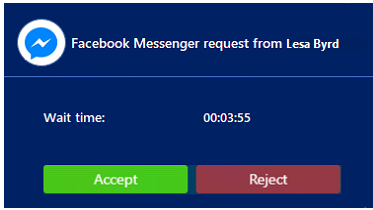
Dans l'application :
- Afficher les informations client sur le formulaire de Conversation actif
- Afficher le Volet Communications
- Utiliser les options d’appel et l’engagement visuel dans la conversation en direct
- Analyser le sentiment des clients en temps réel
- Gérer les sessions
- Gérer les applications
- Utiliser les outils de productivité
- Créer un enregistrement
- Rechercher, associer et dissocier un enregistrement
- Rechercher et partager des articles de la base de connaissances
- Prendre des notes spécifiques à la conversation
- Comprendre les statuts de conversation
- Gérer le statut de la présence
- Recherche de transcriptions
- Afficher les formulaires de conversation et de session
- Afficher les conversations actives pour une demande de conversation entrante
- Recherche de transcriptions
Déclaration de confidentialité
Les clients sont uniquement responsables de l’utilisation de Dynamics 365, cette fonctionnalité et toute fonctionnalité ou tout service associé par rapport à toutes les lois applicables, y compris les lois relatives à l’évaluation au suivi, à l’enregistrement et au stockage des communications avec les utilisateurs finaux. Cela inclut informer de manière adéquate les utilisateurs finaux concernant le fait que leurs communications avec les agents peuvent être surveillées, enregistrées ou stockées et, comme requis par les lois applicables, obtenir l’autorisation des utilisateurs finaux avant d’utiliser la fonctionnalité avec eux. Les clients sont également encouragés à avoir un mécanisme en place pour informer leurs agents et leurs communications avec les utilisateurs finaux peuvent être surveillées, enregistrées ou stockées.
Envoyer et recevoir des pièces jointes
Vous pouvez envoyer des pièces jointes aux clients au cours d’une conversation via le canal Facebook. Avant d’envoyer un fichier, assurez-vous que vous comprenez la taille limite et les types d’extension de fichier définis par votre administrateur.
Le panneau de communication affiche les fichiers que vous recevez d’un client. Pour afficher le fichier, sélectionnez-le et enregistrez-le sur votre ordinateur. Le nom de fichier que vous voyez sur une image envoyée par le client peut ne pas refléter le nom de fichier réel, mais un nombre généré de manière aléatoire.
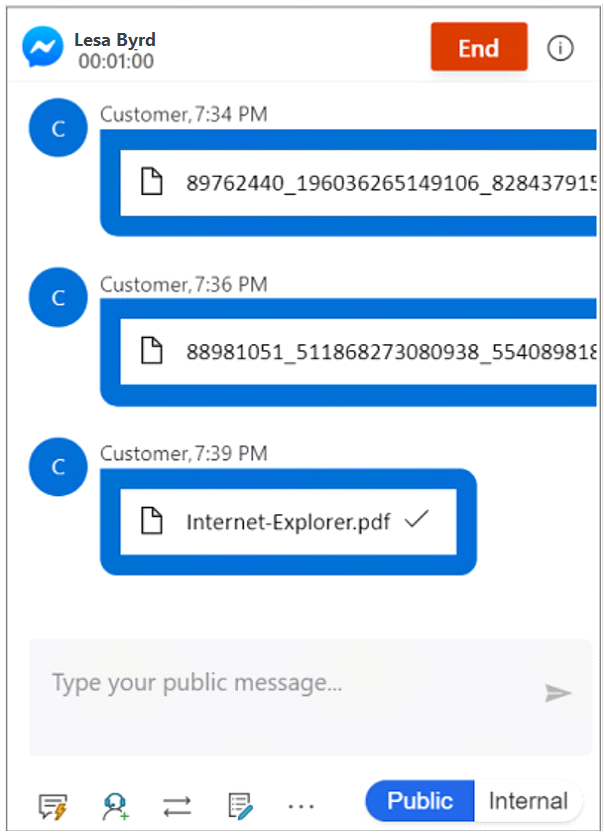
Si un client envoie un type d’extension de fichier non pris en charge, le message d’erreur suivant s’affiche dans le panneau de communication : Erreur : le client a envoyé un type de message non pris en charge.
Envoyer un fichier
Pour envoyer un fichier, procédez comme suit :
Sélectionnez les points de suspension (…) dans le volet de communication.
Sélectionnez Joindre un fichier. Une fenêtre s’affiche.
Accédez au fichier et sélectionnez-le pour l’envoyer.
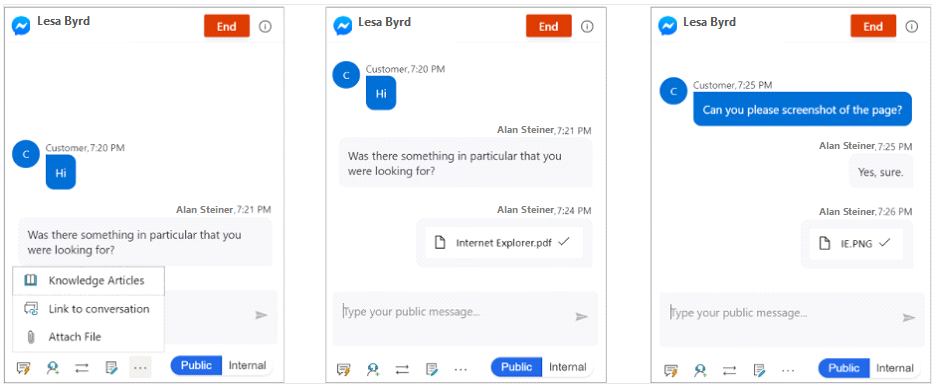
Pour en savoir plus sur la configuration du canal, accédez à Facebook Configurer un canal Facebook .